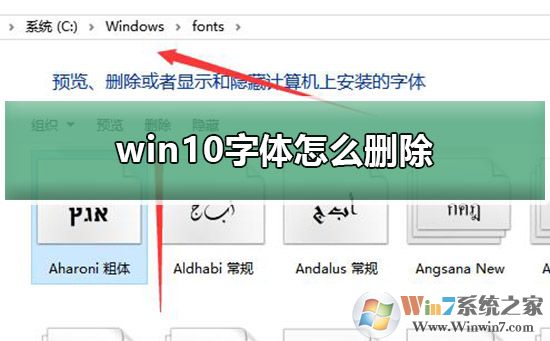
Win10删除字体方法一:
1、首先打开C:\windows\fonts文件夹,也就是Win10的字体文件夹;
2、单击要删除的字体。要一次选择多种字体,请在按住 Ctrl 键的同时选择每种字体。
3、在“文件”菜单上,单击“删除”。当您收到“是否确实要删除这些字体?”提示时,请单击“是”。
注意 阻止字体加载时无需从硬盘中删除字体。为此,请将字体从 Windows\Fonts 文件夹移动到其他文件夹。
Win10删除字体方法二
1、点击左下角windows图标——点击设置按钮。
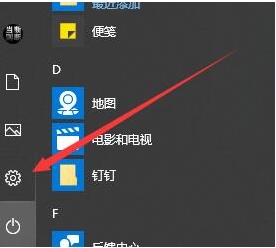
2、windows设置——应用
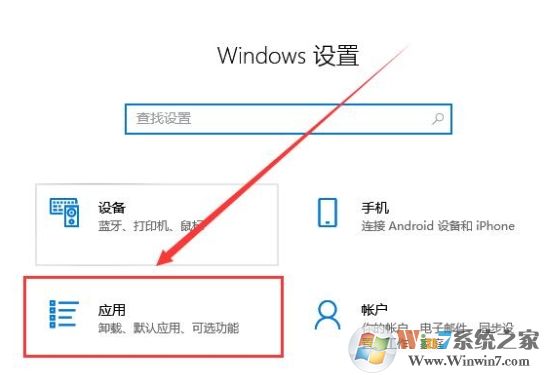
3、应用和功能——可选功能
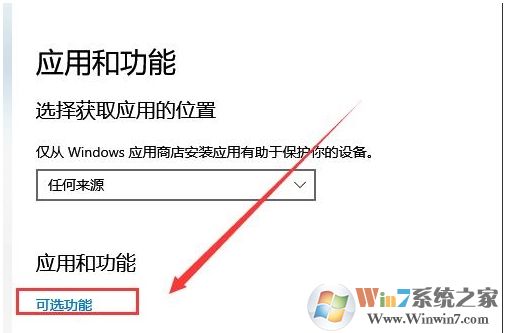
4、可选功能——卸载自己不需要的字体(切记不要删错了)
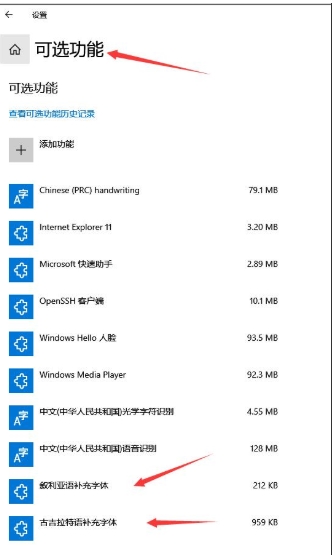
以上就是两种Win10系统下删除字体的方法了,还是比较简单的哦。